Как да присвоите сериен номер на дублирани или уникални стойности в Excel?
Ако имате списък със стойности, който съдържа някои дубликати, възможно ли е да присвоим пореден номер на дублиращите се или уникални стойности? Това означава да дадете последователен ред за дублиращите се стойности или уникалните стойности, както е показано на следната екранна снимка. В тази статия ще говоря за някои прости формули, които да ви помогнат да решите тази задача в Excel.
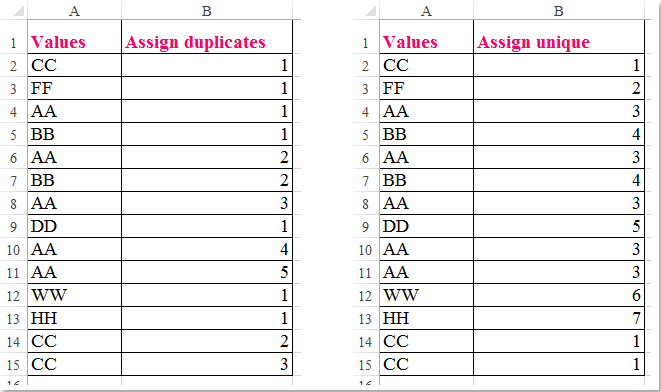
Задайте сериен номер на дублирани стойности с формула
Присвоете сериен номер на уникална стойност с формула
 Задайте сериен номер на дублирани стойности с формула
Задайте сериен номер на дублирани стойности с формула
За да подредите дублиращите се стойности, моля, приложете следната формула:
Въведете тази формула: =COUNTIF($A$2:A2,A2) в празна клетка до вашите данни и след това плъзнете манипулатора за попълване надолу към клетките, към които искате да приложите тази формула, и стойностите на клетките са присвоени въз основа на дублиращите се стойности, вижте екранната снимка:

 Присвоете сериен номер на уникална стойност с формула
Присвоете сериен номер на уникална стойност с формула
За да присвоите сериен номер на уникална стойност, формулата по-долу може да ви направи услуга:
Въведете тази формула: =IF(COUNTIF(A$2:A2,A2)=1,MAX(B$1:B1)+1,VLOOKUP(A2,A$1:B1,2,0)) в празна клетка до вашите данни и след това плъзнете манипулатора за попълване надолу към клетките, към които искате да приложите тази формула, и уникалните стойности са подредени, както е показано на следната екранна снимка:

Забележки:
1. В горната формула, A2 дали клетката съдържа стойността, която искате да присвоите, B1 е горната клетка, където се намира вашата формула.
2. Тези формули също могат да се приложат към стойностите в сортирания списък и ще получите следния резултат, както искате:

Най-добрите инструменти за продуктивност в офиса
Усъвършенствайте уменията си за Excel с Kutools за Excel и изпитайте ефективност, както никога досега. Kutools за Excel предлага над 300 разширени функции за повишаване на производителността и спестяване на време. Щракнете тук, за да получите функцията, от която се нуждаете най-много...

Раздел Office Внася интерфейс с раздели в Office и прави работата ви много по-лесна
- Разрешете редактиране и четене с раздели в Word, Excel, PowerPoint, Publisher, Access, Visio и Project.
- Отваряйте и създавайте множество документи в нови раздели на един и същ прозорец, а не в нови прозорци.
- Увеличава вашата производителност с 50% и намалява стотици кликвания на мишката за вас всеки ден!
